Esqueci meu bloqueio de padrão Samsung Galaxy J7 (solução)
Publicados: 2016-10-01
O smartphone Galaxy J7 é um dispositivo Android de baixo custo com muitos recursos excelentes. Para a maioria dos usuários, este telefone é uma ótima opção para quem precisa de um dispositivo de backup, um dispositivo desbloqueado de baixo custo para viagens internacionais ou até mesmo seu smartphone de uso diário.
Como em qualquer dispositivo digital, a segurança é importante. Os dispositivos Android permitem que os usuários criem uma senha, um alfinete de desbloqueio ou um padrão para acessar com segurança o conteúdo em seus telefones. A tela de bloqueio da Samsung foi projetada para manter usuários indesejados afastados. Infelizmente, se você esqueceu seus códigos de desbloqueio de tela, não poderá fazer chamadas, verificar seus e-mails ou realizar ações comuns nesse dispositivo.
Se você esqueceu sua senha ou padrão, alguém lhe deu um telefone e não lhe deu o código, ou por qualquer outro motivo, como você ignora um código de bloqueio de tela no Galaxy J7?
Toda a esperança não está perdida. Há algumas coisas que você pode fazer para recuperar o acesso ao smartphone. Compilamos uma lista abrangente de opções disponíveis para salvar seu telefone com tela bloqueada.
Opções de tela de bloqueio
Ao comprar um Galaxy J7, você é solicitado a configurar algum tipo de segurança para sua tela. Você pode escolher a opção 'Swipe', o que significa que não há segurança para desbloquear o telefone. Basta mover o dedo pela tela sensível ao toque e você está dentro. O J7 não possui um scanner de impressão digital, portanto, se você quiser adicionar alguma segurança ao seu telefone, escolha uma das seguintes opções.
Um pino é geralmente um código numérico de quatro dígitos. Você pode usar qualquer combinação de números que desejar.
O desbloqueio de padrão é uma opção mais popular porque você pode deslizar um padrão predefinido para abrir a tela do telefone. O padrão é mais seguro do que um código PIN de quatro dígitos porque as possibilidades são infinitas e é muito mais difícil adivinhar do que usar o aniversário do seu cão.

Uma senha é a solução mais segura para quem usa o telefone para trabalhar. Uma senha consiste em palavras e números e muitas vezes é exigida pelas empresas para manter as informações proprietárias seguras.
O que fazer se você estiver bloqueado
Sentimos falta dos velhos tempos em que ignorar os padrões de desbloqueio de tela era fácil. Infelizmente, o mesmo acontece com as pessoas que pretendem roubar seus dados pessoais e proprietários. Somente o Samsung Find My Mobile permitirá que você desbloqueie remotamente sua tela. Isso não apagará nenhuma de suas informações e ajudará você a recuperar o acesso imediatamente.
Se você nunca configurou sua conta Samsung, precisará seguir as instruções para uma redefinição de fábrica.
Existem algumas maneiras de redefinir seu telefone e analisaremos cada uma delas em breve. Primeiro, gostaríamos de mencionar que realizar uma redefinição de fábrica apagará tudo do seu telefone. Nós queremos dizer tudo!
Suas fotos, contatos, notas, aplicativos são todos removidos assim que esta etapa for concluída, a única coisa que permanecerá é o seu número de telefone. Mostraremos como redefinir seu telefone para recuperar o acesso e revisar algumas dicas para recuperar dados.
Redefinir senha com Samsung Find My Mobile
Outro método seria usar o Find My Mobile da Samsung (Find My Android), semelhante ao Find My iPhone. Você pode usar o recurso Controles remotos no seu Samsung Galaxy J7, que permitirá redefinir temporariamente a senha e ignorar a tela de bloqueio no Galaxy J7. Seu telefone precisa de uma conexão com a Internet para fazer isso, portanto, verifique se ele está conectado a dados Wi-Fi ou celular.
Se você ainda não registrou o Galaxy J7 com a Samsung, tente registrá-lo o mais rápido possível.
- Registre o Galaxy J7 com a Samsung.
- Use o serviço Find My Mobile para redefinir temporariamente a senha clicando em 'Desbloquear'

- Ignore a tela de bloqueio usando a nova senha temporária.
- Defina uma nova senha.
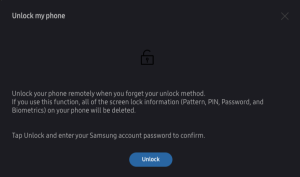
Você também pode executar uma redefinição de fábrica usando o Samsung Find My Mobile.

Como redefinir o J7 de fábrica
Redefinir um telefone Galaxy é simples quando você sabe como fazê-lo. Você pode usar o próprio telefone, o Android Device Manager ou o Samsung Find My Mobile para realizar a redefinição.
Redefinição de fábrica com o Gerenciador de dispositivos Android
Usando o login do Gmail que você está usando em seu telefone, obtenha acesso ao Gerenciador de dispositivos Android. É importante lembrar que antes de realizar uma redefinição de fábrica você precisará saber a senha do Gmail e possivelmente a senha da Samsung associada ao seu telefone. Os telefones Galaxy têm o que é conhecido como "Bloqueio de Ativação", o que significa que você não pode usar o telefone sem verificar essa senha.
- Vá para o Android Device Manager usando um navegador da Web em um computador
- Encontre seu Galaxy J7 no Gerenciador de dispositivos Android
- Clique na opção 'Apagar Dispositivo'

- Em seguida, siga cada etapa que esta página orienta para apagar seu telefone

Depois de concluído, seu telefone ficará exatamente como quando você o comprou. Siga as instruções de configuração e comece a fazer login novamente em todas as suas contas para recuperar suas informações.
Redefinição de fábrica no telefone
Se o método acima não funcionar, talvez seja necessário fazer uma redefinição de fábrica. Talvez você não tenha acesso a um navegador da Web ou seu telefone não esteja conectado a dados Wi-Fi/celulares. Siga as instruções abaixo para concluir o processo de redefinição de fábrica no seu Galaxy J7:
- Desligue o Galaxy J7 – Se você não conseguir desligá-lo, basta puxar a bateria e reinserir
- Pressione e segure o botão Aumentar volume, o botão Início e o botão Liga / Desliga ao mesmo tempo até ver o ícone do Android
- Usando o botão Diminuir volume, selecione a opção Wipe Data/Factory Reset e pressione o botão Power para selecioná-lo
- Usando o botão Diminuir volume, destaque Sim – Excluir todos os dados do usuário e pressione o botão Liga / Desliga para selecioná-lo
- Quando o Galaxy J7 reiniciar, tudo será apagado e estará pronto para você configurar tudo novamente
Leia este guia para aprender um método alternativo para redefinir o Galaxy J7 de fábrica . É importante observar que antes de fazer uma redefinição de fábrica no Galaxy J7, você deve fazer backup de todos os seus arquivos e informações para evitar que quaisquer dados sejam perdidos.
Recuperando suas informações
Supondo que você tenha um backup recente, siga o processo de configuração para restaurar seu telefone da Samsung Cloud ou do Google. Seu telefone recarregará todas as suas configurações e conteúdo como estava antes de você redefini-lo.
Se você não fez backup de nada, verifique estas opções para recuperar seus dados:
- Cartão SD – O Galaxy J7 abrigava um cartão SD localizado no canto inferior esquerdo do telefone (se você estiver olhando para a tela). Se houver um cartão SD, verifique aqui primeiro. Os cartões SD não fazem backup automático de suas informações, mas você pode ter sorte.
- Suas contas de e-mail – As contas de e-mail são ótimas para armazenar contatos. Quando você recuperar o acesso ao seu telefone, adicione suas contas de e-mail e veja se elas voltam.
- Google Apps – Aplicativos como Google Drive e Google Fotos geralmente fazem backup de documentos importantes, como fotos, vídeos e outros dados
Você também pode acessar a Google Play Store e pesquisar em 'Compras'. Supondo que você esteja usando a mesma conta do Google, percorra os aplicativos que você teve no passado. Se algum deles fizer backup de informações (Shutterfly para fotos, Dropbox, Amazon Photos etc.), baixe novamente e recupere seus dados.
